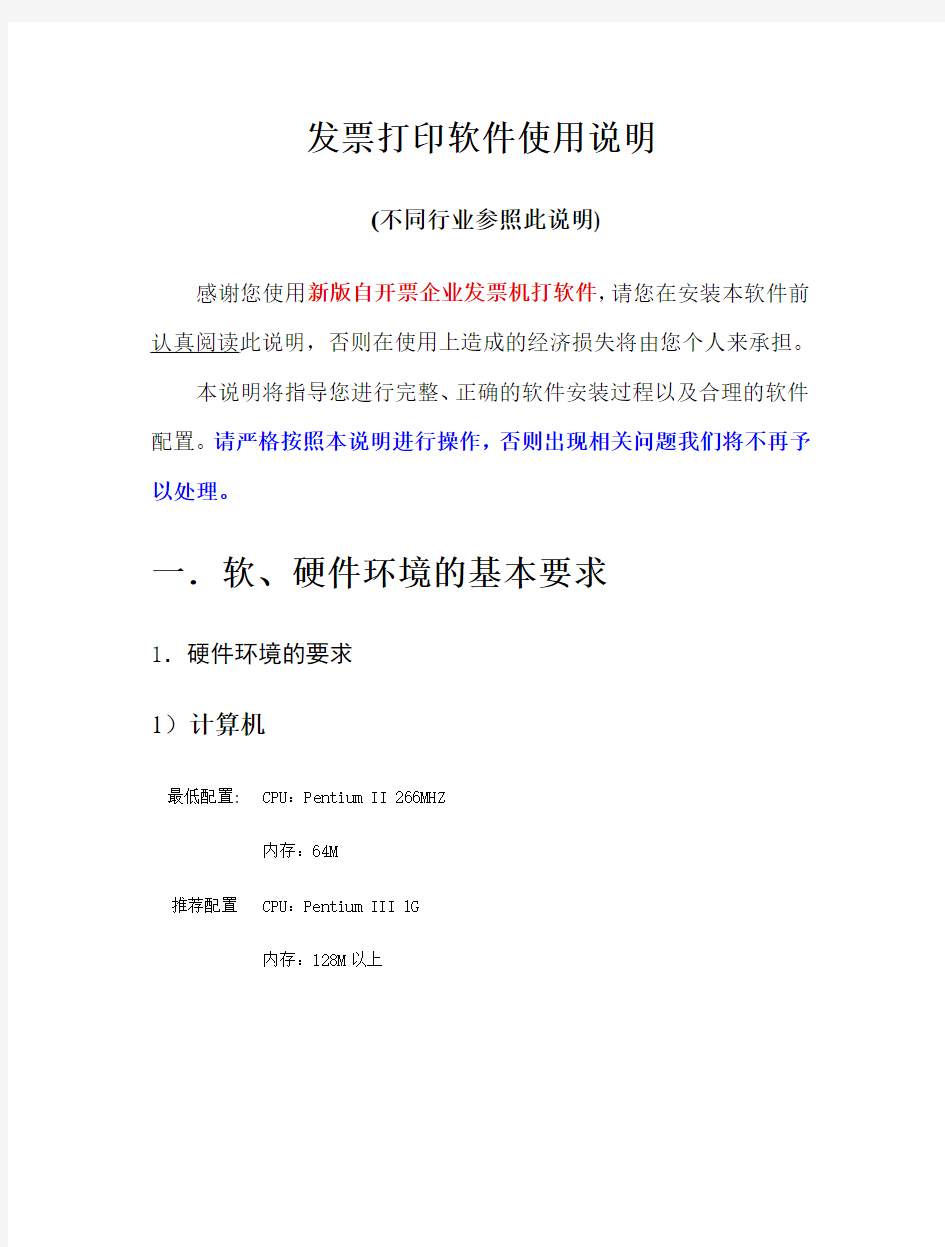

发票打印软件使用说明
(不同行业参照此说明)
感谢您使用新版自开票企业发票机打软件,请您在安装本软件前认真阅读此说明,否则在使用上造成的经济损失将由您个人来承担。
本说明将指导您进行完整、正确的软件安装过程以及合理的软件配置。请严格按照本说明进行操作,否则出现相关问题我们将不再予以处理。
一.软、硬件环境的基本要求
1.硬件环境的要求
1)计算机
最低配置: CPU:Pentium II 266MHZ
内存:64M
推荐配置CPU:Pentium III 1G
内存:128M以上
2)打印机类型
平推式针式打印机
[注:] 打印机类型必须是平推式针式打印机。而老式的滚筒打印机根本不能满足打印要求;激光、喷墨打印机将一律不得在本软件中使用。用户可以根据其他方面的需求选定具体型号的打印机。
推荐使用:航悦达2200平推式针式打印机
2.软件环境的要求
支持以下操作系统:Windows2000、Windows XP、Windows2003
三.软件的安装
下面介绍软件的安装部分。软件的安装包括2部分内容。
1.解压缩
首先,对软件进行安装。下载的软件程序如下图其中一个图标,用鼠标左键双击打开它。
图3- 1
2. 安装软件
鼠标左键双击图标后,进入安装界面。如图3-3所示。
图3- 2
请您点击“安装”按钮,进行安装过程,如图3-4所示。
图3- 3
[注:]在选择安装路径的时候,软件必须安装在C:盘的默认目标文件夹下,任何用户都不得更改安装盘符和路径,否则必定导致安装失败。
至此,软件的安装过程完全结束后桌面上会出现“发票打印软件”的图标,。如图3-5所示
图3- 5
四.软件的配置
在您正常使用该软件以前,您还需要对软件进行一些必要的配置。请在桌面上找到发票打印软件2.4.0的图标,鼠标左键双击发票打印
软件2.4.0的图标,运行发票打印软件。
[注:]软件配置是需要在您刚刚安装完本软件的时候进行的信息设置,在以后的正常使用过程中,不必再进行此配置。当然如果您重新安装本软件,那么您还需要重新配置一次。
1.登陆信息设置
本软件支持多用户企业开票,请首先设置用户登陆信息。如图4-1所示。(注意:发票打印软件V.1.6.0的行业不提供多用户)
图4- 1
请您点击“用户设置”按钮,从而填写您的信息资料。如图4-2所示。在“用户设置”对话框里,点击“添加”按钮,然后在“管理编码”处填写您的企业管理编码,即网上报税时填写的微机码(20位)。在“纳税人名称”处填写纳税人的姓名。
如果您的计算机需要为多个用户开同一种类发票,例如2家不同的公司使用这一台计算机开“服务业”发票,那么需要再次点击“添加”按钮,从而增加第二行。然后仿效第一户企业的填写方式来填写第二
户企业的管理编码和纳税人名称。如图4-2所示。
图4- 2
填写完毕后,点击“保存”按钮,然后点“退出”按钮,从而结束用户登陆信息的设置过程。
此时,您会看到“用户登陆”界面。如图4-1所示。您只需在用户列表里选择您刚刚设置的“纳税人名称”,点击“登陆”按钮,您就进入了发票打印软件的主窗口界面。如图4-3所示。
图4- 3
2.常用信息设置
请您在如图4-3的主窗口的菜单栏里找到并打开“常用信息设置”,进行“主管税务机关”和“发票代码和发票号码”的设置。如图4-4
所示。
图4- 4
1)主管税务机关的填写
您需要填写主管税务机关的代码和税务机关名称。
[注:]这里填写的税务机关代码和名称是指您购买发票的税务机关的代码以及它的名称。如果您不清楚购买发票的税务机关的名称,请自行查询清楚购买发票处的机关名称。
如果您知道购买发票的税务机关的名称,但是不清楚它对应的代码,请在本说明最后部分的“附录I”中,查询购买发票的机关所对应的代码。
2)发票代码和发票号码
请您在“管理编码”处选择您登陆时填写的管理编码和纳税人名称;在“开票人”处填写发票收款人的姓名,例如出纳的名字,此姓名限
定在3个汉字以内;“发票代码”为待开的第一张真实发票的右上角第一行的发票代码(12位数字);“发票起始号码”为待开的第一张真实发票的右上角第二行的发票号码(8位数字)。如图4-5所示。[注:]在“发票起始号码”处,只填写第一张的发票号码,不要填写最后一张的发票号码。
图4- 5
如果您的计算机需要为多个用户开同一种类发票,例如2家不同的公司使用这一台计算机开“服务业”发票。那么请您点击“添加”按钮,从而增加第二行。然后仿效第一户企业的填写方式来填写第二户企业的“管理编码”、“开票人”、“发票代码”、“发票起始号码”。填写完毕后,请点击“保存”按钮,然后点击“退出”按钮来结束“常用信息设置”的步骤。
注意:针对房地产开发企业,如果开具《哈尔滨商品房销售预售房款专用收据》需要在本模块设置要打印收据的起始号码,收据是按
年度来编号的,【发票代码】栏中根据领回收据的年份,一般根据字轨判断如果为“哈地税(2007)”则发票代码填入2007,依次类推。如图4-5所示。
3) 房开建安项目设置
对于房地产建筑业企业在开具不动产发票、商品房预售房款收据和建筑安装业发票时需要选择发票对应的开发或工程项目,在此模块中设置房开建安项目信息,包括项目代码和项目名称,项目代码和项目名称是企业在税务机关做过项目登记后,税务机关分配的项目代码和项目名称。
3.软件的测试打印
1)测试打印的准备
在打印真实的发票前,您需要测试打印边距是否符合您的要求。
在您对软件进行完整的“常用信息设置”后,就可以进行测试打印了。首先,请您查看打印机的驱动程序是否安装正确,连接打印机的电缆是否正常。查看测试打印机的驱动程序是否正确,请参考附录II。
然后,请您在“开票主窗口”的菜单里找到“开票”按钮。单击鼠标左键打开“开票”。在“开票”的下拉式菜单里选择您的发票种类,例如“服务业发票开票”。如图4-6所示。
图4- 6
您会看到“开具发票主窗口”,如图4-7所示。请您填写发票内容,填写完毕后,请不要忘记在打印机里放一张测试用的白纸,然后直接点击“打印”按钮即可。
[注:]由于是测试打印,发票内容可以任意填写,不必有顾虑。测试打印成功后,您必须
把软件重新安装一次,这样您的测试记录也就被清空了,从而不会给您带来任何影响。关于为何对软件的重新安装以及如何进行重新安装的问题,后面将有详细介绍。
图4- 7
打印完毕后,请您把白纸附在发票的下面,然后将它们朝向灯光,以此来检测打印的发票内容是否在发票的表格里面。
2)测试打印的调整
如果您感觉打印效果还可以,那么您不必再进行打印调整。反之,请您按照如下步骤进行打印调整。
首先,在“开具发票主窗口”里找到“发票打印设置”,由于可能存在新旧不动产和建筑业发票同时使用的情况。需要分别设置。如图:
其中:新版不动产建筑业。都默认为1
旧版发票,如图4-8所示。
图4- 8
1)上下方向的调整
如果您需要需要将打印的发票内容整体向下移动,则您只需要将上边界的值增大即可。其他的左、右、下边界均不改动。上边界的值每增加100,则打印内容整体向下移动1厘米。反之,如果您需要将打印的内容整体向上移动,则您需要将上边界的值减小。上边界最大有效值是600,最小有效值是1。
2)左右方向的调整
若使打印内容在左右方向移动您需要调整打印机的挡板,挡板在打印机的送纸器左侧。您可以左右移动挡板,来完成对打印内容的左右调整。
预售房款收据打印格式调整同上
4.软件的重新安装
如果您没有进行“软件的测试打印”,即直接用正式的发票进行打印,而且一切正常的话,那么您就不必进行“软件的重新安装”操作。
如果您进行了“软件的测试打印”,并且在您调整“发票打印设置”后认为一切正常,那么请您记住在“发票打印设置”里填写过的上边界值,以及打印机挡板的位置。
把软件重新安装一遍,目的是把刚才的测试数据清空。否则,测试的数据将对您的今后使用造成很大的影响。
重新安装的操作步骤就是重复一遍“第三章第2节安装软件”的过程。(见第6页)安装完毕后,请您继续按照第四章第1节和第2节的步骤对软件进行配置。然后,按照您记录的“发票打印设置”的上边界值和打印机挡板的位置重新设置一下软件。
[注:]软件的重新安装是非常必要的,因为发票在打印过后,就被保存到数据里面。从而实现一张发票只能打印一次的目的。由于在测试的时候使用了正式的发票号码,那么该发票号码就被正常的保存入库,因而不能被再次打印,除非重新安装软件,使数据清空。所以在您重新安装一遍软件过后,就可以正常打印第一张发票号码。
五.软件的使用
1.开票
在“开票”菜单里,共有5种发票的打印格式。请您根据需要选择您的发票种类。下面以“销售不动产发票”、“建筑业统一发票”、医疗发票和行政事业统一发票说明一些注意事项。
【销售不动产】如图5-1所示。
图5- 1
企业自开发票时需要选择发票对应的项目。如图:
这里的项目名称信息来源于【房开建安项目设置】,如果这里不显示项目名称,需要到【房开建安项目设置】中去设置。
(1)"身份证号码"、"组织机构代码"、"纳税人识别号" 指收付款方证件号码。
(2)"不动产项目名称"、"项目编号",“项目编号”由地税机关或企业自行设置。项目编号最多18位,建议项目编号为纳税人识别号
和3位流水号组成。
(3)"销售的不动产楼牌号"指销售的不动产的具体街道、栋号、门牌号。
(4)"面积"指根据计算价款的依据不同区分为"建筑面积"和"套内面积"两种,由开票方填选,如按照建筑面积计算价款,则选择"建筑面积",如按照套内面积计算价款,则选择"套内面积"。
(5)"金额"指收款金额,计算公式:金额=面积×单价;合计金额=∑金额。
(6)"款项性质"指填写收到的款项具体性质,分为四类:预售定金、预售购房款、售房款和其他,其中如收到款项性质为"其他",应注明款项具体性质。
(7)"开票单位签章"指开票单位盖章。
(8)单位无偿赠与不动产的应在"备注"栏内写明"无偿赠与"字样;其他享受免税的销售不动产行为,应在"备注"栏内写明"免税"字样。“收款单位”在发票上不显示出来,但需要在发票的该位置处加盖单位章。另外,用户不必关心税控码。
填写过程中如果出现提示多数为输入的信息不符合要求,如字数超过限制等等信息。
当发票信息都填写完毕后,直接点击“打印”按钮即可打印该张发票,同时发票号码将自动跳到下一张发票号码。允许用户开负数的红字发
票以冲掉历史开过的数额较大的发票,发票的最大金额将不受到限制。
[注:]“保存”按钮的作用是使开过的历史发票保存入库,即补以前开过的历史发票。在重新安装发票打印软件后,个别单位需要补充以前开过的历史发票记录。那么此时不用打印该发票,直接点“保存”就可以入库。如果在正常开发票的过程中,点击“保存”按钮,那么该张发票就不能再次被打印,因为它已经入库并且发票号码会跳到下一张发票号码上。因此“保存”按钮慎用,另外发票是即开即打的。
【建筑业统一发票】如图5-2所示。
图5- 2
企业自开发票时需要选择发票对应的项目。如图:
这里的项目名称信息来源于【房开建安项目设置】,如果这里不显示项目名称,需要到【房开建安项目设置】中去设置。
(1)"身份证号码"、"组织机构代码"、"纳税人识别号" 指收付款方证件号码。
(2)"是否为总包人"和"是否为分包人",此栏根据实际情况填写"是"或"否"。
(3)"工程项目名称"、"工程项目编号".“项目编号”由地税机关或企业自行设置。项目编号最多18位,建议项目编号为纳税人识别号和3位流水号组成。。
(4)"结算项目"指本次结算款项的性质,如材料款、人工费、一期工程款、××月份工程款等。
(5)"完税凭证号码(代扣代缴税款)"。此栏填列总包人代扣代缴分包人营业税税款后从税务机关取得的完税凭证号码。
(6)开票单位签章指自开票纳税人盖章。
“收款单位”在发票上不显示出来,但需要在发票的该位置处加盖单位章。另外,用户不必关心税控码。
当发票信息都填写完毕后,直接点击“打印”按钮即可打印该张发票,同时发票号码将自动跳到下一张发票号码。
允许用户开负数的红字发票以冲掉历史开过的数额较大的发票,发票的最大金额将不受到限制。
[注:]“保存”按钮的作用是使开过的历史发票保存入库,即补以前开过的历史发票。在重新安装发票打印软件后,个别单位需要补充以前开过的历史发票记录。那么此时不用打印该发票,直接点“保存”就可以入库。如果在正常开发票的过程中,点击“保存”按钮,
支票打印软件使用说明 ●简介 支票打印软件是一款适用各种打印机型的专用支票套打软件,具有操作简单,使用快捷的特点。 本软件代替手工填写支票,小写金额自动软换大写金额,基本资料保存后重复使用,减少工作量,并避免手写失误造成废票与银行退票,节约成本。 打印接收支票,避免因手误带来的麻烦。 在填写购领支票记录后,可选择自动保存发放支票记录,方便查询。 ●使用说明及功能设置 运行本程序后,出现用户登录界面,初次使用的用户名为系统管理员(此用户不可删除),初始化密码为“123456”,输入正确进入支票填写主界面,在主界面内录入支票信息(主界面下有使用提示,基础数据设置都有使用提示)。 主界面中包括系统管理与支票管理两主要功能模块。其中系统管理模块包括更改密码、用户管理、账号设置、用途设置、收款人设置、领用人设置等功能。支票管理模块包括支票购领、支票查询功能。 更改密码为用户提供更改密码功能。本用户只能更改自己登录密码,系统管理员可初始化其他用户的登录密码。
用户管理为管理登录用户功能。可增加登录用户,初次增加的用户的初始化密码为“123456”。只有系统管理员可新增及删除登录用户。 账号设置为支票开户银行设置。 用途设置为支票用途设置。 收款人设置为支票的收款人设置。 领用人设置为支票的领用人设置。 设置后账号、用途、收款人、领用人可在主界面中调用。 支票购领为购领支票后的数据录入。领用日期的默认日期为系统当前日期,付款银行在账号设置后可在本模块中调用,使用号码默认为0,总张数为自动计算截止号码与起始号码,剩余张数是在支票使用中保存数据后自动计算。密码为可选项。 支票查询为发放支票保存记录的查询。可按查询条件进行查询,查询后的数据可生成Excel文件。 主界面录入说明: 1.填写支票时在存根栏的金额栏内录入支票小写金额。 2.点击出票日期中的年、月、日可选择日期。 3.选择出票人账号显示付款行名称。 4.支票号码是在登记购领支票数据后显示。 重要提示 首次使用:需先设置打印页面位置及打印机位置。
文档信息: 项目组成: 文档变更历史: 相关文档: 审核结果:
目录
1简介 1.1 背景 中测公司的主营业务是软件测试,公司规模为70人左右,其部门包括人事部、财务部、研发部、销售部等。公司的人员类型有以下几种:普通员工、部门经理、人事部成员和总经理。其中人事部有一个人事经理,三个人事助理。该管理系统的主要功能是管理员工资料、管理员工考勤、计算员工薪资和业绩评定等。大部分涉及对敏感数据修改的工作都仅由人事部完成,如计算工资、修改考勤记录;并且有些只有人事经理才可以处理,如定制部门、指定员工的基本薪资等。普通员工可以通过 Web 浏览自己的基本资料、考勤信息、薪资信息和请假记录等。员工也可以通过Web 提出请假和加班申请,如果所属部门的经理审批通过,人事部就可以登记在案。人事经理默认拥有人事助理的所有权限,部门经理默认拥有普通员工的所有权限,总经理默认拥有部门经理的所有权限。 1.2 目标 该文档描述人事管理系统的详细功能定义,并对模块划分、业务流程进行了定义。所有设计人员、开发人员、测试人员以及其他团队成员都应该以该文档作为产品的功能定义,并衍生出其他文档。 2功能描述 WEB管理系统主要用于对项目进行管理,并提供了相关人事职能 2.1 登陆部分 2.1.1登陆 登陆界面如所示。登录时,需要输入用户名及密码,并单击“登录”按钮,完成登录过程。 图2.1 登陆页面 功能说明: ●登录名/密码 ●登录名必须是本单位数据库中已经设置好的登录名,否则登录时会提示出错 ●读取浏览器端的Cookie值,如果员工以前登录过,则自动显示上次的登录名,光标 定位在“密码”文本框。若以前没有登录过,则光标停留在“登录名”文本框,且文本框显示空白 ●密码长度不得超过20个字符,超过以后限制输入。可允许的字符至少要包括数字 (0~9)、大写字母(A~Z)和小写字母(a~z)。但在这个登录页面,密码没有受到限制。 在这里如果密码不正确,则无法进入系统。限制密码格式是在后面的“修改登录密码” 模块涉及的
税控发票开票软件发票格式调试方法 操作步骤: 【第一步】点击“【发票管理】-【打印格式设计】-【发票打印格式设计】”菜单项[图1],便弹出发票设计窗口[图2]。 图1 发票打印格式设计
图2 发票打印格式模板列表窗口 【第二步】选中列表中您持有的发票打印格式模板[图3],如果您有多个票种,一个票种一个票种的调试。例如,选择增值税专用发票打印模板,然后点击工具条中的【查看】按钮,便弹出系统已设定好的测试票样窗口[图4]。这是一张专 门用作调试打印格式的测试发票。 图3 选则测试票种
图4 发票打印测试票样窗口 【第三步】点击【页面】[图5],弹出“页面边距设置”框[图6]。点击“预设”出的倒△,出来打印机名称,选择打印发票的打印机。如果您打发票的打印机是默认打印机此处不用动,“预设”即可。手动输入“左边距”和“上边距”的数值,点【应用】,然后【退出】。[“左边距”和“上边距”的数值如何设置见下 文中的“附录”]。 图5 页面设置
图6 页面边距设置 【第四步】将A4白纸横向折叠成发票一样长度,如果有和发票一样大小的凭证打印纸更好。将纸紧靠打印机挡板左边放进打印机,让打印机完全吃纸。有的企业打印机放纸、放发票没有完全吃进,导致打印出框或压线。然后点【打印】-【直接打印】,[图7]打出测试的发票文字。 图7 打印测试发票 【第五步】测试发票的文字打在白纸上后,和电脑上的发票对照,查看文字是否
打全,打完整。有的打印机如映美的可能“密码区”右边不全,税额不完整,需要往左调试挡板。[挡板往左见“附录”]。确认文字完整后,拿一联发票,将发票放在刚打的白纸上面,左边和上边对齐,查看文字是否在发票框里,像图7那样,在框里且不压线。如果不在框里就要再行修改【页面边距设置】中的“左边距”和“上边距”。[修改规则见“附录”]。修改后再次打印到白纸上和发票叠起来比对。直至调整的文字完整且都在框里不压线。此过程可能费时费纸,请耐心。调好后便可开具正式发票。 附录: 1.“左边距”和“上边距”数值 边距的范围为-300到600,发票上一个汉字大约60的距离。不一样的电脑,不一样的打印机,数值不一样,就是一样的电脑打印机,数值也不一样。需要多次用白纸实际调试。没有固定数值。经过多次安装,现给出参考数值,【-180,-20】。可先使用参考数值,再用白纸多次调试到适合您的正确数值。 2.“左边距”和“上边距”数值规则 如果打在白纸上的文字相对于左边和上边对齐的发票向右偏,则将“左边距”缩小,反之增大。比如“左边距”数值是0时,文字偏右两个汉字距离,就把“左边距”数值改为负数,一个汉字距离大约是60,便把“左边距”数值改成-120试试。 如果打在白纸上的文字相对于左边和上边对齐的发票向上偏,则将“上边距”增大,反之缩小。比如“上边距”数值是0时,文字偏上一个汉字距离,就把“上边距”数值改为60试试。 开始如果差距很大可成百成十的改动数值,差不多了,可5个3个的稍微改动数值。 3.挡板调试 左右也可以调试打印机的挡板,特别是如果发票打印不完整,可左移挡板。调好数值后,挡板也不要轻易改动位置。
. 人软 才件 招设 聘计 系说 统明 书
1 引言 (3) 1.1 编写目的 (3) 1.2 背景及意义 (4) 2 系统总体设计分析 (5) 2.1 开发环境 (5) 2.2 需求概述 (5)
2.3 系统功能模块图 ......................................................... 错误!未定义书签。 2.4 系统主要功能及实现 (7) 2.5 程序流程图 (8) 3 各模块软件设计与实现 (10) 3.1用户注册登录模块 (12) 3.1.1 个人用户注册 (12) 3.1.2 企业会员注册 (15) 3.2 求职系统模块 (16) 3.3 招聘系统模块 (17) 3.4 新闻发布模块 (17) 1 引言 1.1 编写目的 本文档介绍的软件是基于C#技术的人才招聘管理系统软件,文档的编写主要是从原理上分析这套软件的实现流程与方法,并对软件的使用做了简要的介绍。采用Apache作为Web服务器、PHP作为程序开发语言、MySQL为关系数据库,开发使用方便的人才招聘管理系统,方便用户快速、准确的了解学生就业信息。本文重点论述了该信息系统的设计开发过程,包括系统研究背景及意义,
系统开发环境与技术。在对整个系统详细分析的基础上,阐述了整个系统的实现过程。 1.2 背景及意义 各项现代信息技术的发展,推动了人类社会从工业时代阔步迈向信息时代,人们越来越重视信息技术对传统产业的改造以及对信息资源的开发和利用,信息管理水平已成为衡量国家综合实力的重要标志。信息技术使知识和信息成为国民经济的重要战略资源。信息技术,尤其是微计算机革命和数字化革命使信息资源计算机化,把杂乱无章的信息变成有序、有用、有经济价值的信息,人们可以以任何方式进行加工处理,以任何方式按用户的要求进行检索和利用,并可以在任何时间、任何地点获取自己所需要的任何信息,真正意义上和使用价值上把信息变成资源,进而成了现代国民经济的主要经济资源。 20世纪90年代以来,互联网在世界范围内迅速普及。人们就意识到这种新兴的信息技术将会给人们的生活,学习带来极大的影响。网络信息的可靠性成为人们关注的主要问题。因此,结合实际应用,开发稳定可靠的管理信息系统迫在眉睫。在人才系统管理中,就业信息的管理是一个较为重要的部分,一个好的人才管理信息系统,可以减少工作人员的工作任务,提高企业的质量。目前,人才招聘信息处理是各个大中型企业十分重要的一项窗口性工作,随时有大量的数据需要及时处理,招聘工作影响较广,关系着企业的前途,而招聘服务的质量也直接影响着社会对于企业的直观感觉,网上招聘录用工作的实现推动了人才信息处理的规范化进程。
酒店管理系统软件需求说明书 1、引言 《酒店管理系统需求说明书》旨在描述系统功能需求和一些非功能需求,明确系统需求边界。文档分为四个部分:概述部分描述了项目的目的和范围,并对文档中使用的术语进行了说明;系统说明部分对系统进行了简要的描述;需求说明部分对系统功能要求、安全性、性能等方面进行阐述;验收则描述了系统最终验收通过的准则。以便于设计人员的设计和维护人员的维护,并且有利于使用者使用。 编写目的 《酒店管理系统需求说明书》目的是明确酒店管理系中各项功能和非功能性需求,确定系统功能模块。同时为概要设计和详细设计人员提供设计依据,其他本项目组的开发人员也可参阅。 《酒店管理系统需求说明书》的阅读对象为: 1)对相关业务技术和总体方案做出决策的管理人员和质量管理人员。 2)对本《酒店管理系统需求说明书》进行评审和确认的有关业务、技术人员。3)参加概要设计和详细设计阶段工作的全体设计人员。 4)《酒店管理系统需求说明书》项目组,其他有权需求调用本文档的人员。 背景 开发软件名称:酒店管理系统 用户:酒店管理人员 项目与其他软件系统的关系: 该系统需要在其他系统等和网络上直接复制数据,所以在定义数据时要与已
有系统相兼容。 本系统采用 B/S,服务器采用 Microscft Server 2003 为操作系统的工作站,是采用 Microsoft SQL Server 2005 的为开发软件的数据库服务程序。 定义:酒店管理系统是帮助酒店自身管理和服务酒店客户的软件。 参考资料 相关法律 《消费者权益保护法》 《酒店管理条例》(即是酒店的管理条文) 2、任务概述 目标 本系统开发任务为提升酒店管理形象,便捷为民服务为初衷。在快节奏的现 在生活中,酒店在日常生活中起着推动发展的作用,但在发展中不免有些不尽人意。在此应用需求下,新一代以快捷为品牌的酒店管理系统应运而生。 在酒店日常管理中,人的角色比较重要,例如:酒店的管理人员,前台接待 人员等。而对于直接操作本系统的人员更应熟练应用本系统,在下面图中就给出 具体的应用模块 用户的特点 本软件的最终用户为:酒店管理系统的使用者,不需要太专业的计算机知识,只要能操作安装 Microsoft XP/2003 系列操作系统的计算机,就可以使用本软件。 本软件的维护人员:酒店管理系统的维护人员为该软件的发开项目小组。需 要详细的了解 C/S 架构、 JAVA编程语言、 RSS协议、操作系统基本知识、数据库设计及操作、 MFC 等知识。
几款免费支票打印软件的测试---谈选择支票打印软件应注意的问题 现在的支票打印软件很多,可供选择的范围很大,但这些打印软件鱼龙混杂,质量良莠不齐,要选择一款的心应手的软件,要注意一下几个方面: 1.多选几款:试用的过程当中,一定要多选几款软件同时试用比较,功能上都能打印出来支票,但质量上差异很大,别看广告看疗效。 2.操作简单:很多支票打印软件操作比较复杂,设置很繁琐,操作菜单上有几十项功能,什么本单位信息维护、往来单位信息维护、用途维护等等一大堆的维护,看上去功能挺多,实则没啥技术含量,都是一些水平不高的程序人员设计的。真正一款好的打印软件,界面简洁,操作简单。相同的功能,操作越简单的程序,技术含量越高。 3.自动携带:支票上的很多项目都是相互关联的,都能自动携带到票据中,就不用再手工录入,这样会加快录入速度,减少出错。大多数的支票打印软件,对支票了解不深,加之编程水平不高,一般只能自动携带日期和大小写转换,其他项都需要选择或手工录入。如果你看到只能自动携带日期和大小写转换的,说明软件的智能化程度并不高。 4.即录即查和首字母查询:公司一般都有很多固定的往来客户,录入的时候利用查询功能调出客户的信息,不用重复录入,所以查询功能显得很重要。即录即查就是录入和查询是一个整体,同时进行,不需要另行执行查询模块;首字母查询是最方便快捷的查询方式。如果录入过程中,需要另行执行查询模块的,不建议使用。 下面对几个免费的支票打印软件进行评测: 1.四五打印助手: 最大的优点是免费,可以复制淘宝网上的快递单地址,是打印快递单的首选。软件的设计思路是从复制快递单地址的角度进行的,对支票的打印功能应该是后加进去的,操作上不算简单但也不算复杂,主要是由其设计思路决定的。缺点是带广告,录入和查询的分离操作起来感觉不爽。 网址:https://www.doczj.com/doc/5918275444.html,/index.asp 2.金卡支票打印软件免费版: 界面简洁,操作简单,号称操作最简单,维护量最小的打印软件。其智能关联、自动携带功能做的到家到位,在查询上是目前唯一同时提供即录即查和首字母查询两项功能。 下载地址:https://www.doczj.com/doc/5918275444.html,/soft/104811.htm 3.票据神银行票据打印软件: 程序短小,只有600k多。界面紧凑,但不简洁,甚至给人稍微有点乱的感觉。操作不算复杂,但是界面的乱让人感觉无从下手。 网址:https://www.doczj.com/doc/5918275444.html,/banknote/ 4.一点通支票打印软件精简版:
企业进销存系统软件 设计说明书 一、软件的目的和意义 进销存软件目的就是为了提高效率,让企业在科技高速发展的市场里有更好的竞争力 一.1项目目的 进销存软件对于商业贸易型企业的帮助是必不可少的,从货品销售出货单据的打印,到货品单据的清点核算,从 进出仓记录的生成,到实时库存数量的计算,从客户货款的累加,到财务收支的盘点,进销存软件都一一为企业解决妥当,有了进销存软件,企业的管理才可以松一口气。 轻松录入数据,放心等待结果 除了录入简单的基础数据以外,别的什么都不用做,放心等待报表结果,这就是进销存软件应该具有的使用效果,用户无须操心里面复杂的统计公式,无须再拿着计算器加加减减,只要通过单据形式把该录入到软件里的数据都正常录入后,软件就会自动进行运算,快速地给用户展现一目了然的财务报表。 让产品的库存统计更加实时、准确 进销存软件的另一个应用目的在于让仓库库存统计更有效率,通过日常货品进货单据和货品出货单据的录入,软件将对不同的货品核算各自的库存数量,并以实时仓库的形式,为用户展现货品的库存数量,对于低库存数量的货品,软件
将进行提示和报警,比起到实际仓库中进行一件一件地货品清点,进销存软件的库存管理科学而方便。 为企业大大减少了管理上的时间。 让日常工作的分工更加清晰和科学。 采用进销存局域网版软件,可以让销售人员,采购人员,财务人员,仓管人员等多种角色都参与到软件的管理中来,销售人员只负责货品销售方面的工作,采购人员只负责货品采购的工作,财务人员专门记录财务收支和进行管理,仓管人员专门进行货品管理,多种的角色和分工让企业日常的工作能够快速地落实到个人上,每人都可以方便地完成自己的工作,减少互相之间的牵连和等待,从而大大提高了企业部的运作效率。 一.2项目意义 随着科技的发展,进销存软件对于很多商业贸易型企业的帮助是必不可少的,从货品销售出货单据的打印,到货品单据的清点核算,从进出仓记录的生成,到实时库存数量的计算,从客户货款的累加,到财务收支的盘点,进销存软件都一一为企业解决妥当,有了进销存软件,企业的管理才可以如鱼得水。 1.让产品的库存统计更加实时、准确 2.轻松录入数据,放心等待结果 3.除了录入简单的基础数据以外,别的什么都不用做,放心等待报表结果,这就是进销存软件应该具有的使用效果,用户无须操心里面复杂的统计公式,无须再拿着计算器加加减减,只要通过单据形式把该录入到软件里的数据都正常录入后,软件就会自动进行运算,快速地给用户展现一目了然的财务报表。 4.进销存软件的另一个应用目的在于让仓库库存统计更有效率,通过日常货品进货单据和货品出货单据的录入, 5.软件将对不同的货品核算各自的库存数量,并以实时仓库的形式,为用户展现
系统软件详细设计说明书 1.引言 1.1编写目的 本详细设计说明书是针对网络信息体系结构的课程作业而编写。目的是对该项目进行详 细设计,在概要设计的基础上进一步明确系统结构,详细地介绍系统的各个模块,为进行后面的实现和测试作准备。本详细设计说明书的预期读者为本项目小组的成员以及对该系统感兴趣,在以后想对系统进行扩展和维护的人员。 2.系统的结构 ui :系统界面部分,负责接受用户输入,显示系统输出,负责其他模块功能的协调调用,并含有站内搜索功能,即在用户指定的已打开的ftp站点中搜索用户需要的资源。ui 部分调用common部分的功能读取xml文件中保存的界面元素属性信息,用户最近访问过的10个ftp信息,用户选择的下载的ftp内容列表及其他需要通过xml文件保存的信息。 client :实现ftp客户端的功能,ftp连接,ftp上传及下载:上传或下载用户指定的
资源,并返回相应的信息。 search: 资源实时检索部分,根据用户输入的资源名称关键字,资源类型和选择的检索方式检索用户需要的资源,并验证资源的可用性,返回可用资源及其大小,速度等相关信息。 preview :资源预览部分,显示用户选择的资源的部分内容,以使用户决定是否需要该资源。 preview部分调用comm on部分读取属性文件的内容亦显示预览资源内容的显示格式。 3.模块1(ui )设计说明 3.1 模块描述实现用户界面的包,含有11个文件51 个类,是本系统中最复杂的代码。 3.2 功能负责接受用户输入,显示系统输出,其他模块功能的协调调用,并含有站内搜索功能,即在用户指定的已打开的ftp 站点中搜索用户需要的资源。 3.3 交互的模块 client ,search ,preview ,common。 3.4 模块设计该模块中的主要文件,文件中包含的主要类及其功能和与其它包的交互如下: MainFrame.java :MainFrame 是含有主函数的类,也是lyra 客户端开始执行的类,它先后进行资源的初始化,显示主界面等工作,根据屏幕大小设置界面大小,设置界面的观感。 FtpFrame_AboutBox.java: 显示关于窗口的类,当用户点击帮助菜单中的关于菜单项时会 弹出关于对话框。 Tools.java :FileTools 是文件操作辅助类,可以实现文件的递归删除等。 XMLController.java: JDOMTes是操作xml文件的类,用JDOM来操作xml文件, 实现的功能有: (1)保存ftp 服务器的文件列表(站内搜索时使用),递归的从ftp 服务器读取列表,并存入一个xml文件中(文件的命名方法是:ip+用户名.xml);以目录树的形式保存。 (2)根据文件名在文件中查找文件,站内搜索时使用。 (3)保存ftp 服务器的信息:ip ,端口(默认端口21 不保存),用户名(默认anonymous 不保存),密码,最多存10 个;存在resource\settings\ serversinfor.xml 文件中。 (4)读取已存储的ftp 服务器信息。 (5)从type.xml 读取搜索的类型。 Constants.java: 放置系统运行时使用的一些常量,initcontent ()函数对所有常量进行初始化,这个函数在MainFrame 中被调用一次。iconHashMap 是hash 表,用于存放文件的系统图标。 CustomizedController.java :包含自定义的控件类,java 中的控件可能不能满足需求,需要自己定义某些属性。这些控件会在创建界面时使用。其中含有的类有: (1)CustomizedJTable 是表格类,设置表格的某些属性,如字体等。 (2)CustomizedTableCellRenderer 是表格单元格绘制器类,主要用于显示文件的系统图标,和文件名。 (3)LeftPanel类的父类是JTabbedPane,用户显示主窗口左边的面板。 (4)RightPanel 类的父类是JPanel ,用户显示右边的主题部分,包括右上边的搜索及服务 器选项,和中间的显示服务器文件的TabbedPane。. (5)BottomPanel 类是右下放显示下载和服务器信息的JTabbedPane。 (6)CustomizedJButton 是定义按钮类,更改了按钮的字体,java 本身默认的字体不好看。 (7)CustomizedTableModel 是表格类,实现单元格的不可编辑。 (8 )CustomizedTableCellRenderer_Remote 类是表格绘制器,在远程文件浏览 器RemoteFilesPanel 使用,用于显示文件名和文件图标。
西藏银行股份有限公司Excel支票打印模板(软件加模板) 出纳填写支票的方式有两种:一种是手写,一种是电脑和打印机自动填写。由于手写太慢辛苦易出错,现在大部分出纳都纷纷采用电脑+Excel+打印机的方式来实现支票的套打。 下载本银行支票打印模板的步骤是分两步:1、百度搜索五个字:支票套打王;2、进入Excel支票套打王官方网站,在首页找到那张有关山峰的图片,点击就可以下载本银行的Excel支票打印模板。 在此网站,有很多的会计出纳实用资料可以下载: 一、会计出纳做账宝典。给会计出纳新人学习用的,下载地址:主页右下方,有一篇文章:“会计出纳资料下载地址大全(会计出纳做账宝典)” 二、财务人员Excel应用视频教程,下载地址:主页上方有一个栏目:Excel入门与精通。财务人员要提高工作效率,非掌握excel不可。 三、会计考试复习资料,不需要解释。 后面的内容为了凑足字数而写,不需要观看: 如何利用现金流量表的分析研究 【论文关键词】现金流量表;财务信息;分析研究
【论文摘要】现金流量表已成为世界上通行的重要会计报表之一,笔者就如何根据现金流量表利用比率分析企业的财务状况进行论述,以便为财务决策及报表使用者提供真实可靠的信息 目前,我国已经形成了以《公司法》、《证券法》、《股票发行与交易暂行条例》为主体,以《公开发行股票公司信息披露实施细则(试行)》和证监会发布的关于信息披露内容和格式准则为具体规范的信息披露的基本框架,和首次披露(招股说明书、上市公告书)、定期报告(中期报告、年度报告)和临时报告(重大事项报告)3部分组成的信息披露内容,初步规范了上市公司的信息披露问题。近些年来,投资者的现金流量意识大大提高,从仅重视利润转而关注现金流量。特别是随着2001年上市公司造假事件频频曝光,现金流量表更加受到重视。 1 现金流量表的作用 现金流量表在提高财务报表信息的相关性、可比性及可解释性上,更能体现财务报告的目的。 1.1 现金流量表能够说明企业一定期间内现金流入和流出的原因 如企业当期从银行借入3000万元,偿还银行利息21万元,在现金流量表的筹资活动产生的现金流量中分别反映借款3000万元,支付利息21万元。这些信息是资产负债表和利润表所不能提供的。
软件设计说明书 1引言 1.1编写目的 说明编写详细设计方案的主要目的。 说明书编制的目的是说明一个软件系统各个层次中的每个程序(每个模块或子程序)和数据库系统的设计考虑,为程序员编码提供依据。 如果一个软件系统比较简单,层次很少,本文件可以不单独编写,和概要设计说明书中不重复部分合并编写。 方案重点是模块的执行流程和数据库系统详细设计的描述。 1.2背景 应包含以下几个方面的内容: A. 待开发软件系统名称; B. 该系统基本概念,如该系统的类型、从属地位等; C. 开发项目组名称。 1.3参考资料 列出详细设计报告引用的文献或资料,资料的作者、标题、出版单位和出版日期等信息,必要时说明如何得到这些资料。 1.4术语定义及说明 列出本文档中用到的可能会引起混淆的专门术语、定义和缩写词的原文。 2设计概述 2.1任务和目标 说明详细设计的任务及详细设计所要达到的目标。 2.1.1需求概述 对所开发软件的概要描述, 包括主要的业务需求、输入、输出、主要功能、性能等,尤其需要描述系统性能需求。 2.1.2运行环境概述
对本系统所依赖于运行的硬件,包括操作系统、数据库系统、中间件、接口软件、可能的性能监控与分析等软件环境的描述,及配置要求。 2.1.3条件与限制 详细描述系统所受的内部和外部条件的约束和限制说明。包括业务和技术方面的条件与限制以及进度、管理等方面的限制。 2.1.4详细设计方法和工具 简要说明详细设计所采用的方法和使用的工具。如HIPO图方法、IDEF(I2DEF)方法、E-R图,数据流程图、业务流程图、选用的CASE工具等,尽量采用标准规范和辅助工具。3系统详细需求分析 主要对系统级的需求进行分析。首先应对需求分析提出的企业需求进一步确认,并对由于情况变化而带来的需求变化进行较为详细的分析。 3.1详细需求分析 包括: ?详细功能需求分析 ?详细性能需求分析 ?详细资源需求分析 ?详细系统运行环境及限制条件分析 3.2详细系统运行环境及限制条件分析接口需求分析 包括: ?系统接口需求分析 ?现有硬、软件资源接口需求分析 ?引进硬、软件资源接口需求分析 4总体方案确认 着重解决系统总体结构确认及界面划分问题。 4.1系统总体结构确认 对系统组成、逻辑结构及层次进行确认,对应用系统、支撑系统及各自实现的功能进行确认,细化集成设计及系统工作流程,特别要注意因软件的引进造成的系统本身结构和公司其他系统的结构变化。包括:
xxxxx系统详细设计说明书
版本历史
修改记录
目录 1引言 (5) 1.1编写目的 (5) 1.2背景 (5) 1.3参考资料 (5) 1.4术语定义及说明 (5) 2设计概述 (5) 2.1任务和目标 (5) 2.1.1需求概述 (5) 2.1.2运行环境概述 (5) 2.1.3条件与限制 (6) 2.1.4详细设计方法和工具 (6) 3系统详细需求分析 (6) 3.1详细需求分析 (6) 3.2详细系统运行环境及限制条件分析接口需求分析 (6) 4总体方案确认 (6) 4.1系统总体结构确认 (6) 4.2系统详细界面划分 (7) 4.2.1应用系统与支撑系统的详细界面划分 (7) 4.2.2系统内部详细界面划分 (7) 5系统详细设计 (7) 5.1系统程序代码架构设计 (7) 5.1.1UI(User Interface)用户界面表示层 (7) 5.1.2BLL(Business Logic Layer)业务逻辑层 (8) 5.1.3DAL(Data Access Layer)数据访问层 (8) 5.1.4Common类库 (8) 5.1.5Entity Class实体类 (8) 5.2系统结构设计及子系统划分 (8) 5.3系统功能模块详细设计 (9) 5.3.1XX子系统 (9) .1XX模块 (9) 列表和分页 (9) 创建XX (9) .2XX模块 (9) XX列表 (9) XX修改 (9) 5.3.2XX子系统 (9) 5.3.6.1用户管理模块 (9) 5.3.6.2角色管理模块 (14) 5.3.6.3系统设置模块 (14) 5.3.6.4系统登录注销模块 (14) 5.4系统界面详细设计 (14) 5.4.1外部界面设计 (14) 5.4.2内部界面设计 (14) 5.4.3用户界面设计 (14) 6数据库系统设计 (14) 6.1设计要求 (14) 6.2信息模型设计 (14) 6.3数据库设计 (14) 6.3.1设计依据 (14)
支票日期填写用打印机方法 有一件事,不知道的人很多:支票大小写日期可以用Excel自动准确填写,只要使用了Excel支票打印模板和打印机,根本不用手工填写支票的大小写日期,因为Excel会从当前电脑系统中自动获取日期数据,并且自动填写好,从来不会出现大小写日期填写错误的情况。现在介绍出纳如何利用打印机和Excel准确、快速、省力地填写支票,整个过程不用花钱,也非常简单,这种支票的填写方法已经被越来越多的出纳广泛采用。从此以后就避免了手工填写支票累、慢、易出错被银行退票的情况发生。 需要的材料:一台电脑、一台打印机即可,针式打印机比激光打印机好,因为除了可以打印支票,还可以打印多联票据,如进账单、电汇单、业务委托书等。有了这些材料,就可以自己制作票据打印模板了。 具体的实施办法: 1、将空白的银行票据用扫描仪扫描成jpg格式的图片,然后用图像处理软件处理一下,接着打开Excel,利用这张图片作为背景就可以做出相应的Excel银行票据打印模板,打印出来的尺寸大小和原始票据一模一样。如果你不会做模板,有一个很好的方法:百度搜索六个字:支票打印软件,然后在搜索结果页的前五页(最多前十页)中找,会找到Excel支票套打王官方网站,和网站的工作人员说一下,说请帮忙制作支票打印模板,他们会帮你制作票据打印模板的,你自己在一旁清闲就可以了。 2、Excel模板制作完成之后,在使用过程中,如果有不懂的地方,网站会免费指导你的。票据模板的作用:①大写日期、小写日期根据电脑系统时间自动产生、大写金额根据小写金额自动产生,无需填写,节省了时间;②准确率高,不容易出错,不容易被退票;③省力,节省时间,模板位置已经帮你调好了,你只需调整页边距即可。 3、你如果认为已经很省力了,那就错了。如果在此网站上下载一个免费的Excel支票打印软件,更加省力。如果找不到下载地址,
文档信息: 项目组成:
文档变更历史: 相关文档: 审核结果:
目录 1简介 (1) 1.1背景 (1) 1.2目标 (1) 2功能描述 (1) 2.1登陆部分 (1) 2.1.1登陆 (1) 2.1.2用户注册 (3) 2.1.3密码错误 (4) 2.2导航栏 (5) 3首页 (6) 3.1首页进入 (6) 3.2注销 (9) 3.3用户管理 (9) 3.4测试需求管理 (10) 3.4.1测试需求管理 (11) 3.4.2关联测试管理 (11) 3.5测试用例管理 (12) 3.5.1测试用例管理 (12) 3.5.2打印测试用例规格说明书 (14) 3.6测试计划管理 (14) 3.6.1测试计划管理 (14) 3.6.2指派用户角色 (16) 3.6.3测试集管理 (16) 3.6.4编辑/删除里程碑 (17) 3.7测试用例——测试计划 (18) 3.7.1添加/移除测试用例 (18) 3.7.2修改测试用例的版本关联 (19) 3.7.3查看最新版的测试用例 (19) 3.7.4分配测试任务 (20) 3.7.5设置紧急测试任务 (21) 3.8测试执行 (22) 3.8.1执行测试 (22) 3.8.2用例测试状态表 (23) 3.9缺陷管理 (24) 3.9.1报告缺陷 (24)
3.9.2查看缺陷 (25) 3.9.3我的视图 (26) 3.9.4分类管理 (27) 3.9.5版本管理 (27) 3.9.6统计报表 (28) 3.9.7平台配置 (28) 3.10关键字 (30) 3.10.1关键字管理 (30) 3.10.2指派关键字 (30) 3.11自定义字段 (31) 3.11.1自定义字段管理 (31) 3.11.2分配自定义字段 (31)
怎么调试打印机和发票格式一、打开软件,如下图操作:注意机动车选最下面机动车销售发票
注解:步骤3“-”表示向左移动,“170”数值越大向左移动的越多步骤4“-”表示向上移动,“20”数值越大向上移动的越多,但要注意的是不带“-”,“20”数值越大向下移动的越多。 三、调整打印机挡板调,刻度通常为“10、15、20”,如图: 四:完成以上步骤,把A4白纸放入打印机就点打印选择直接打印。如图:
五、将打印出来的白纸放在领回来的空白发票上面做对比,如图: 如对比出来的出现偏差,继续步骤二,改数值,向左偏了就把数值改小,反之改大,向上偏了把数值改小或改成正数,反之改大,直到对比出来的结果跟图所示就可以了。 下面付常见打印机格式数据,然需用白纸打印出来对比下。打印机型号票种刻度左边距上边距 映美发票1号增值税普票15 -160 -35 映美fp312k 增值税普票15 -170 -50 增值税普票15 -150 -40 映美fp312k 增值税普票20 -190 -40 映美FP-530KⅡ+ 增值税专票15 -150 -40 映美FP-530KⅡ+ 增值税普票15 -160 -40 映美FP-530K+ 增值税普票10 -160 5 映美FP-530K+ 货运专票10 -160 5
映美fp-538k 增值税普票20 -195 -35 映美fp-570k 增值税专票10 -200 -40 映美FP-570KII 增值税普票13 -160 -40 映美fp-620k 增值税普票15 -160 -35 映美fp-630k 增值税普票15 -160 -35(-43) 映美fp-630k+ 增值税普票左边一刻度-200 -15 (后进纸) 得实DS-620II 增值税普票10 -210 0 得实DS-1120 增值税普票10 -240 0 左边打不完,需要前面加字得实DS-660 增值税普票20 -190 -40 得实DS-660 货运专票20 -190 -30 得实670 增值税专票15 -130 -30 得实670 增值税普票15 -140 -30 得实640 增值税专票20 -205 -40 DS-670 增值税专票20 -185 -30 得实DS-1830 增值税普票10 -125 -41 DS-570 增值税普票15 -190 0 得实600 增值税普票20 -185 -25 专票一样 得实AR-520 增值税普票20 -190 -30 得实AR-570 增值税普票15 -150 -30 Epson LQ-610K 增值税专票10 -160 18 Epson LQ-615K 增值税普票10 -160 18
变电所联网监控系统使用说明书 **发展有限公司 2013.04.01
目录 第一部分设计说明______________________________________ 2一系统概况____________________________________________ 2二系统网络结构________________________________________ 2 三、监控内容及方式_____________________________________ 3 3.1 联网变电所_________________________________________ 3 3.2 监控内容___________________________________________ 4 四、使用环境___________________________________________ 4 五、设计依据___________________________________________ 5第二部分系统功能介绍__________________________________ 6 2.1 主菜单_____________________________________________ 8 2.2 历史曲线__________________________________________ 11 2.3 报警查询__________________________________________ 12 2.4 操作查询__________________________________________ 13 2.5 报表查询__________________________________________ 14 2.6 系统说明__________________________________________ 15 2.7 报警确认__________________________________________ 15第三部分系统故障及维护_______________________________ 16 3.1 系统故障处理______________________________________ 16 3.2 使用注意__________________________________________ 16
支票的日期填写要领 填写现金支票有两种形式:一种用笔填,一种是在电脑上输入,然后将空白支票放进打印机打印。 第一种方法用笔填,这种方法因为耗时、费力、易出错导致被银行退票,很多出纳已经不采用了。 现在流行第二种方法,用电脑和打印机打印。用这种方法开支票,选择合适的打印软件很重要,当然要有一台针式打印机。如果仅仅是打印支票,不打印多联票据,用激光打印机和喷墨打印机也可以。 笔者作为出纳,以前因为没经验,在网上花了大量的时间,几乎将所有的支票打印软件都下载测试过,最终因为不很满意都放弃了。一次无意中发现一款软件很适合,简单实用,在此分享一下经验。 其实要找到合适的支票打印软件也很简单的,百度搜索五个字:支票套打王,进入Excel支票套打王官方网站的首页,先下载Excel 支票套打王软件,再下载具体到某个银行的支票打印模板,学习一下教程,就可以打印支票、进账单、电汇单、业务委托书、现金缴款单等了,一般填写打印一张票据在几秒钟之内就可以完成了。 笔者的使用心得: 一、软件使用教程采用图文讲解,生动形象,即使是Excel基础很差的同行,也可以轻松学会。 二、功能齐全,可以自动保存收付款人单位信息,也就是说,当第二次开票遇到有相同收款人时,可以输入一个字直接调用,另外,还有保存打印记录和批量打印的功能。 三、填写速度快,一般填写一张票据在几秒钟之内。速度快的原因之一:大写金额、大小写日期是不用填写的。大写金额根据小写金额自动产生,日期根据电脑系统当前时间自动产生。
四、最重要的一点,如果你在该网站没有适合你的票据打印模板,只要和网站的在线客服说一声,客服会帮你制作好的。模板到手之后,只需要调整好页边距即可使用。 在此网站上,也有一些实用资料,会计出纳可能用得到,可以免费下载: 一、会计出纳做账宝典。主要内容,帮助会计出纳新人快速掌握实际工作中的做账技巧。下载地址:网站首页右下方,有一篇文章:会计出纳资料下载地址大全(会计出纳做账宝典)。原价198元。 二、Excel教程。此教程是专门为财务人编写的,视频文件。属于财务人提高工作效率必看的教程。如果财务人不懂Excel的用法,想提高工作效率无从谈起。下载地址:网站首页上方,有一个栏目:Excel入门与精通。 三、会计考试课件,不用解释。 下面的内容为凑字数而写,可以不看。 公司财政处理攻略:安康现金流尖端诀窍个月。 任何一家管帐安排和公司都晓得现金流对成功的至关重要性,因而杰出的现金处理实习应该被说到工作日程的首位。 英国一家闻名网站关于怎么坚持安康的现金流,供给了一系列的尖端窍门。现将这些窍门的要害进行出现: 一、现金流量猜测及更新
增值税专用(普通)发票打印定位调试方法 步骤一:将打印机活动导纸板调至与最左侧距离10个毫米位置(如果打印机无刻度,可用直尺量出这个距离即可),然后确定导纸板固定无滑动现象,如图1所示。 图1 步骤二:准备好A4纸并将A4纸横边右侧折叠5个厘米后横着放入打印机(注意放置过程中纸张左侧与打印机导纸板左侧贴合平行放入),如图2所示。 图2 步骤三:进入开票系统填开发票完成以后,选择打印发票,会弹出打印“边距调整”对话框,如图3所示。“向下调整”和“向右调整”第一次打印分别先用0和0测试打印,不用更改
直接点击“打印”。 图3 步骤四:将A4纸上打印的测试发票用一张空白发票(最上面的白色联)覆盖其上,左侧和上侧对齐,比对发票打印位置。要注意发票票面所有信息都要完整打印出来,特别要注意观察 1、发票最右侧和最左侧信息不能有缺打漏打。 2、发票金额、税率栏是否打印在对应的发票位置上,如图所示! 图4 步骤五:下面就着重讲解“边距调整”。在票面信息完全打出来的前提下,要最先保证发票加密码在密码区内,不能出格。如图5所示,这样的密码区打出来是正常的,且下方“数量”“单价”“金额”“税率”“税额”都在标线的框内,如何调整呢?一般情况下,我们按顺序分两个小步骤来完成!(PS:请按以下调整顺序来操作)
图5 1、向下调整 首先,如下图6所示对比发票后我们先观察发票密文区打印是否都在密文边框内,且在边框内的距离是否上下均等。是则上下无需调整。不是的话,有两种情况:一种是向上偏移了,单位以毫米计算,偏离多少在“向下调整”框内输入调整的毫米数正数即可! 一种是向下偏移了,那么本身系统输入名目就是“向下调整”,此时再输入调整的正值 就会越发偏下了,那么我们只需输入调整的负值即可,如需要调整2个毫米输入-2即可! 图6 2、向右调整 我们还是观察密码区,如上图6所示为调整的标准,打印的密文与密文左边框距离为 2个毫米!实际调整还是会遇到两种情况: 一种是密文向左偏移了,单位以毫米计算,偏离多少在“向右调整”框内输入调整的 毫米数正数即可! 一种是密文向右偏移了,那么本身系统输入名目就是“向右调整”,此时再输入调整 的正值就会越发偏右了,那么我们只需输入调整的负值即可,如需要调整2个毫米输入 -2即可! (备注:在确保第一次打印在A4纸上的信息完整后,边距调整只观察密码区即可, 此方法可帮助纳税人快速准确调整发票位置!)